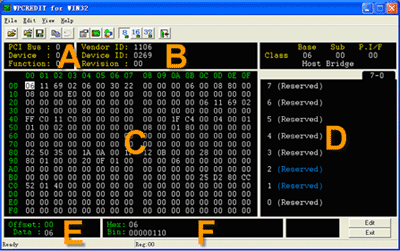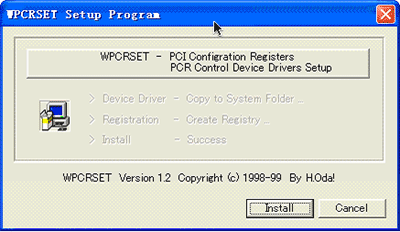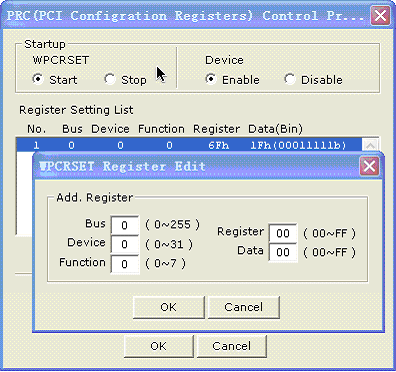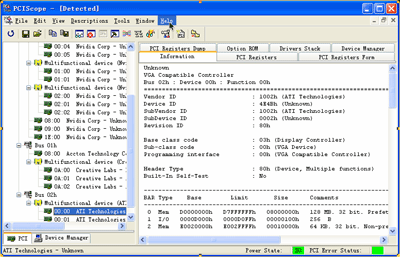当一个主板芯片被设计出来以后,工程师们就会不断的开发新的主板驱动,不断的挖掘主板芯片的潜在的性能。那么工程师们调节的是哪里呢?同样的主板芯片,一些主板厂商的独门绝技中,往往有惊人的调节功能,比如降温,打开PAT等,这些其实都是主板芯片本来就支持的。那么这些主板厂商是如何打开这些隐蔽的功能的呢?这就是寄存器的调节。在玩转主板的一系列文章里,我们将一步一步,让大家从了解寄存器,到使用工具调节寄存器,再到编写寄存器调节插件,完成从一个DIY到高手的跨越。
在前面的《高手道场:彻底玩转主板之了解寄存器》和《高手道场:玩转主板之寄存器修改介绍篇》两篇文章里,我们了解了寄存器并知道了通过修改寄存器我们能优化主板哪些方面的性能。而这今天的这篇文章里,我们将可以了解通过哪些软件,我们可以对寄存器进行修改。
寄存器修改软件,我们选择WPCREDIT和WPCRSET。WPCREDIT可以对相应的寄存器进行修改,而WPCRSET则可以将我们修改后的结果保存起来,每次启动windows系统自动加载。WPCRDIT的使用方法如下图(图1)
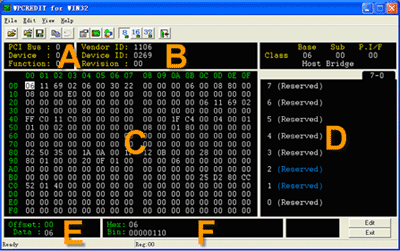
其中,A区域:表示我们选定的是哪一个PCI设备。
我们知道PCI设备可以访问三类地址空间:PCI的I/O空间、PCI的存储空间和PCI的配置空间。前两者由PCI总线的所有设备共享,而PCI的配置空间布局是标准化的,共256个字节。配置空间的前16个字节,高八位表示总线号(PCI Bus),低三位表示功能号(function),剩余的五位表示设备号(device),这样通过总线号、设备号、功能号便可以确定一个PCI设备。
B区域:表示我们选定的PCI设备的厂商ID和设备ID。
其中Vendor ID,表示厂商ID,这里的1106便代表VIA。Device ID表示厂商的生产的不同的设备,0269便表示KT880芯片。Revision表示和芯片版本有关的信息。
C区域:主要的编辑区域,表示该PCI设备的256个寄存器,横向从00到0F共16位,纵向从00到F0共16位。每一个寄存器的位置就是由横纵坐标来确定的,例如:横坐标为0F,纵座标为60,表示的寄存器就是60\0F,我们标记为0x6F。
D区域:表示一个寄存器中对应的8个字节。8个字节中,白色表示0,蓝色表示1。
E区域:表示选定的寄存器和其对应的数值。寄存器我们用Offset(偏移量来表示),上图中,我们选择的寄存器为0x00,其Offset便为00;0x00对应的数值是06,则data即为06。
F区域:编辑区域,对寄存器的数值进行编辑。Hex表示16进制的寄存器数值,即E区域的data,如上图中的06。代表8位(bit),表示在D区域就是从上到下分别为bit7到bit0。我们修改寄存器的主要是在F区域修改,在D区域查看修改的字节。改变芯片设置的一个功能,可能是单独修改D区域的一个字节,也可能是修改几个字节,甚至是修改一系列字节的组合。
修改完毕以后,点击右下角的Edit按钮,然后点击确定即可完成修改。
利用WPCREDIT修改完毕以后,每次重新启动系统,又会恢复到修改前的系统默认状态。这样唯一的一个好处就是我们修改寄存器失败后,可以通过重新启动系统,来恢复到修改前的状态,而不会对系统造成不良的影响。但如果我们要保存修改的成功的寄存器设置,那么就需要一个专门的软件,那就是WPCRSET。(图2)
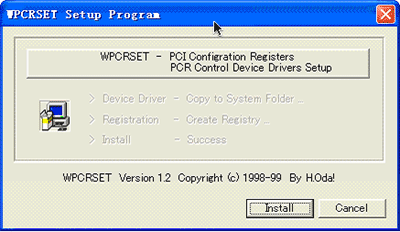
WPCRSET和WPCREDIT是一起发布的,在同一个压缩包里。点击INSTDD,便开始安装WPCRSET。安装过程会检测PCI设备的注册信息,几秒钟便可完成安装,然后点击压缩包里的WPCRSET按钮。(图3)
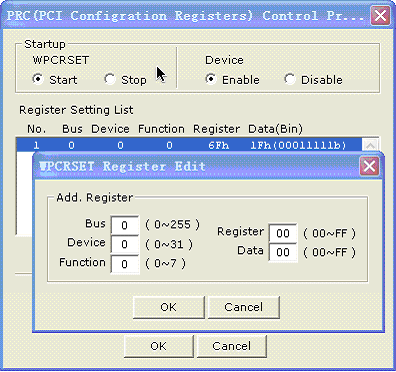
图3
首先我们将选择Strat按钮,表示每次启动系统,自动加载对寄存器的修改。Stop表示不加载设置。Device设置为Enable。修改完毕的寄存器设置会自动出现的修改列表里,也可以点击Add按钮,按照Bus、Device、Funtion、Register(即寄存器offset)、data(修改后的数值)等方面来手工添加。Edit按钮可以对已经存在的寄存器修改数值进行编辑,Del则可以进行删除,使用非常的方便。
此外,有一个强大的辅助工具,PCIscope。(图4)
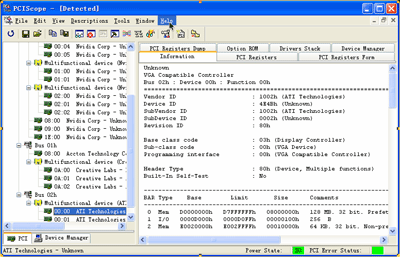
图4
PCIscope可以将系统的所有的PCI信息全部读出来,并且分类非常详细,设备各种情况一目了然。甚至能将所有EEPROM中的信息全部读出来。让你在windows下看到BIOS中的内容。对于我们修改寄存器来说,有非常好的参考价值。可以帮助你更好的了解设备的情况和掌握修改的方法。
善用上面提到的三个工具软件,对于修改的寄存器来说,非常有必要。稍后我们将会在本文末尾提供上述软件的下载链接